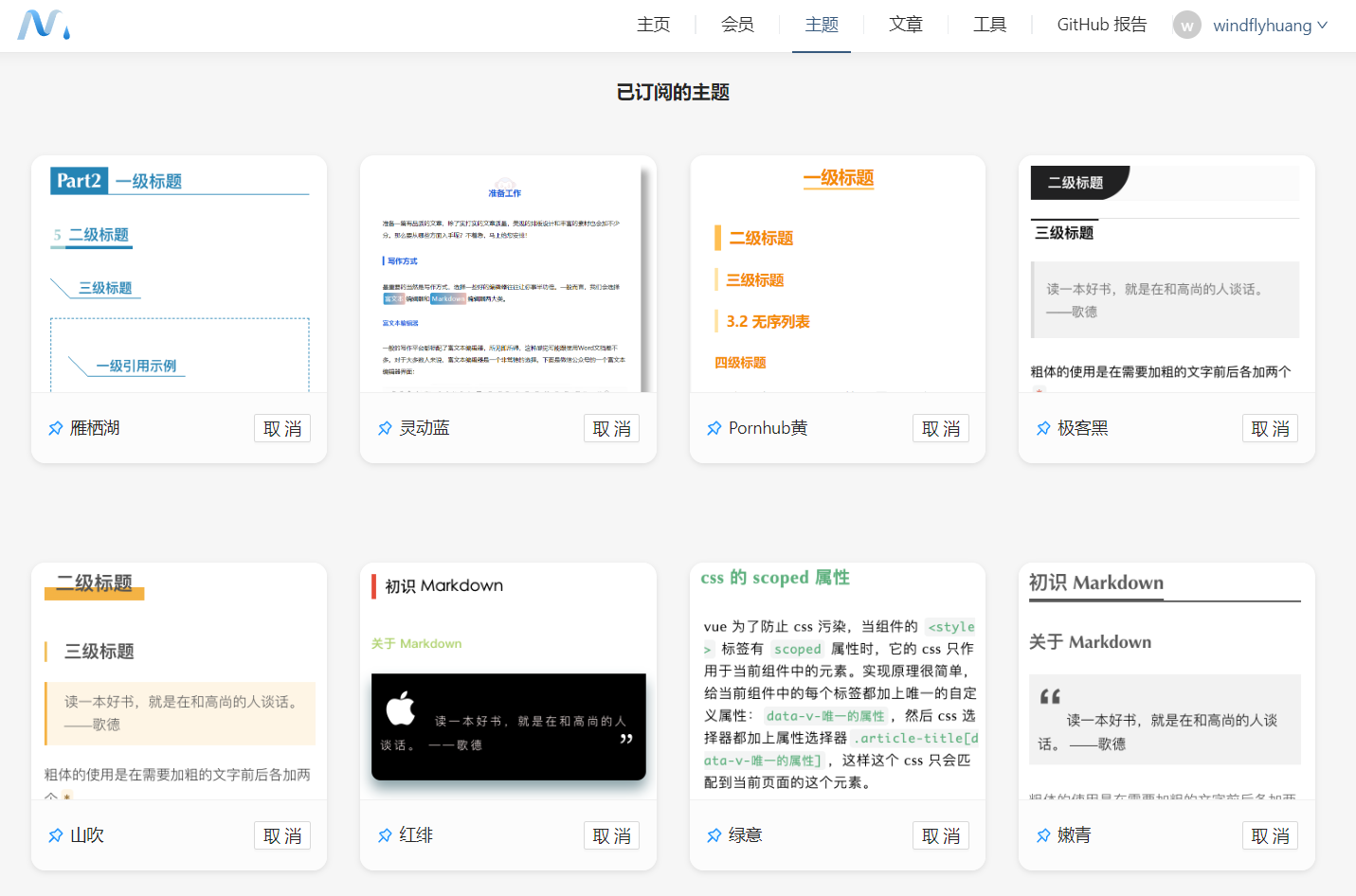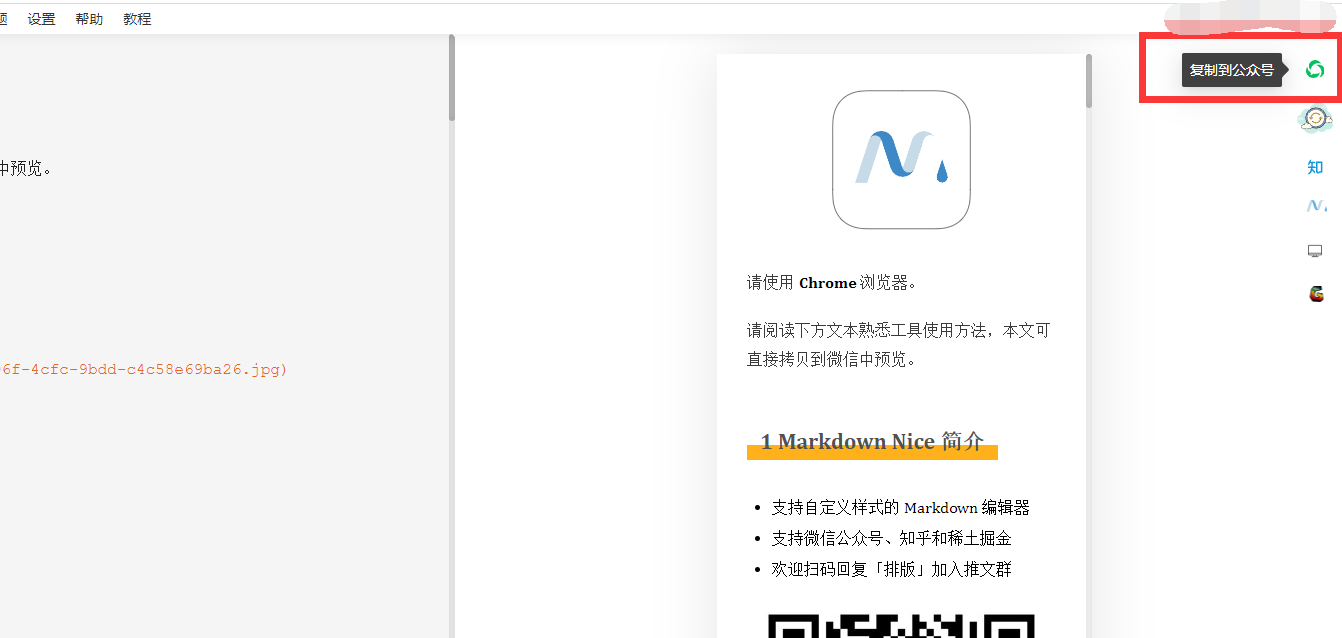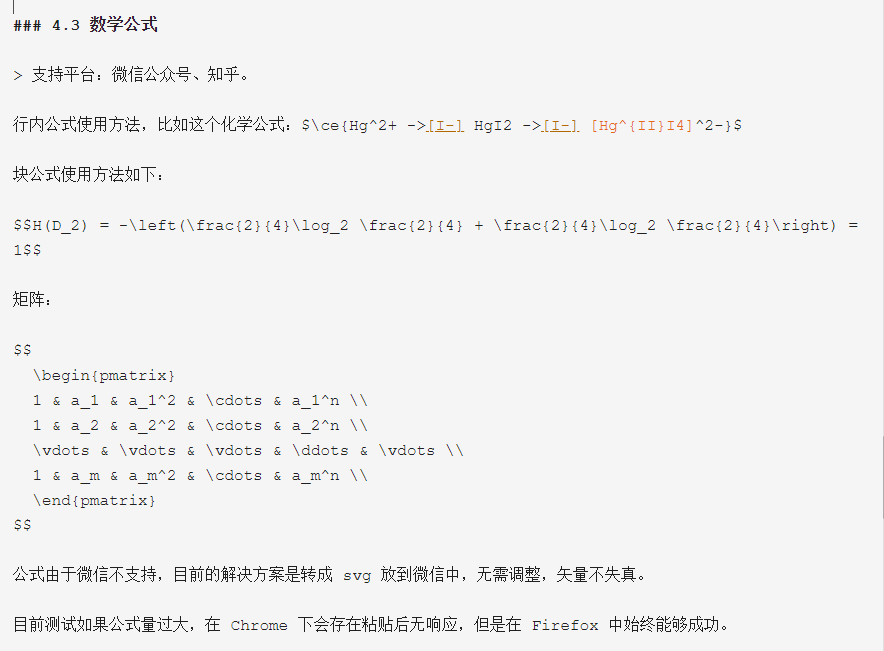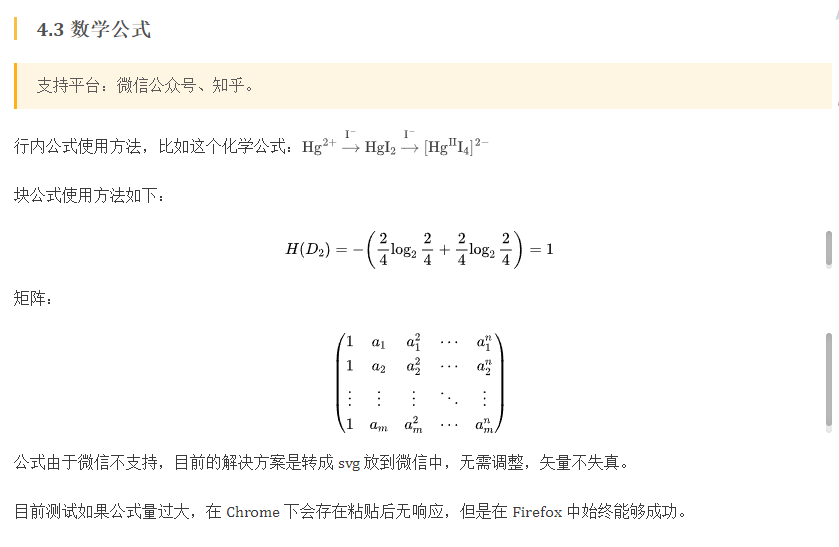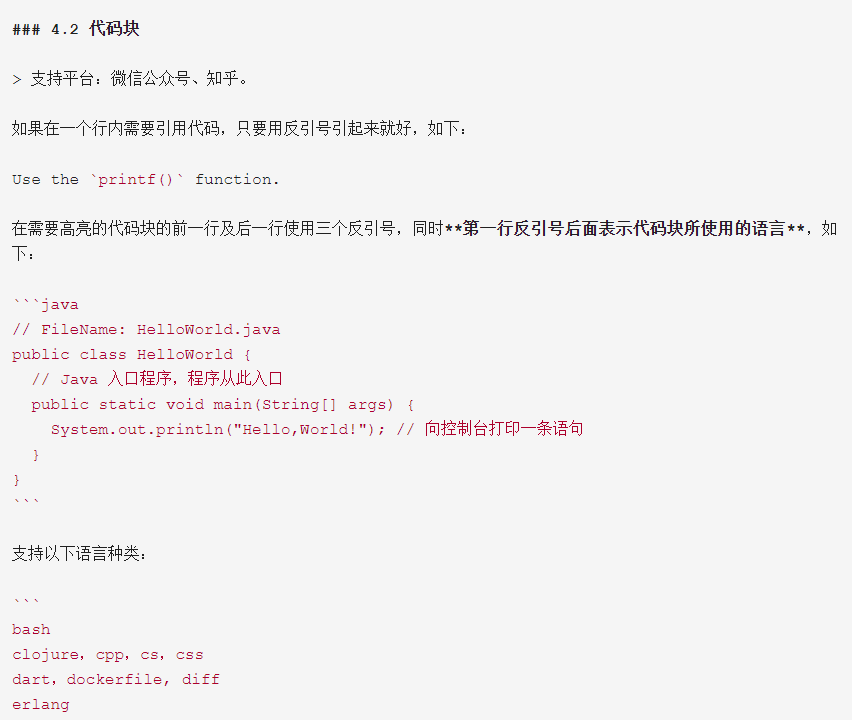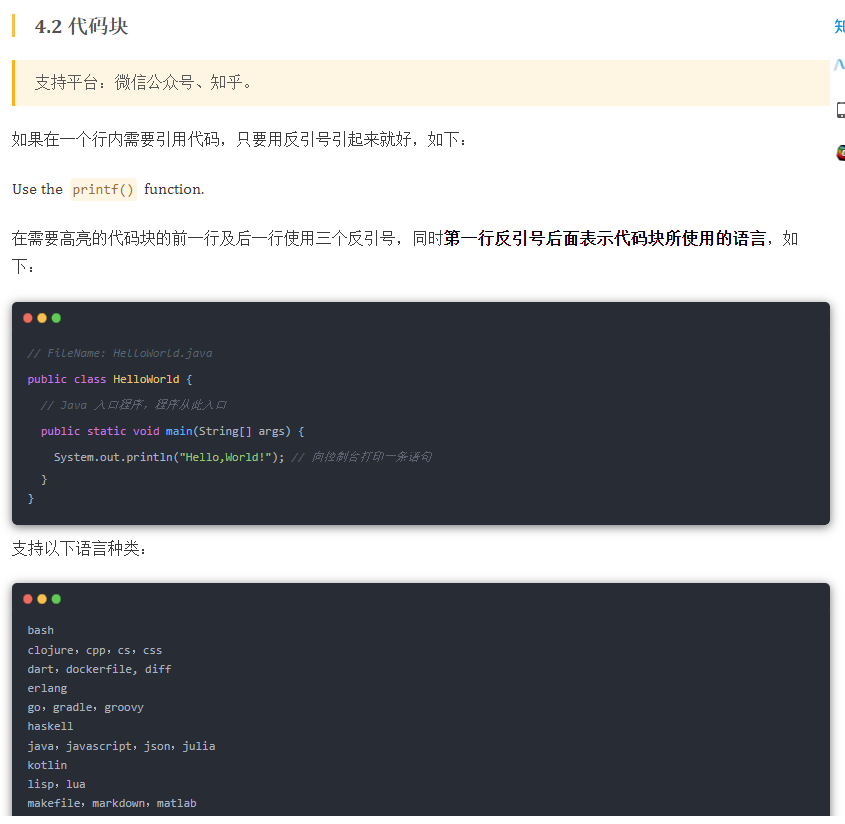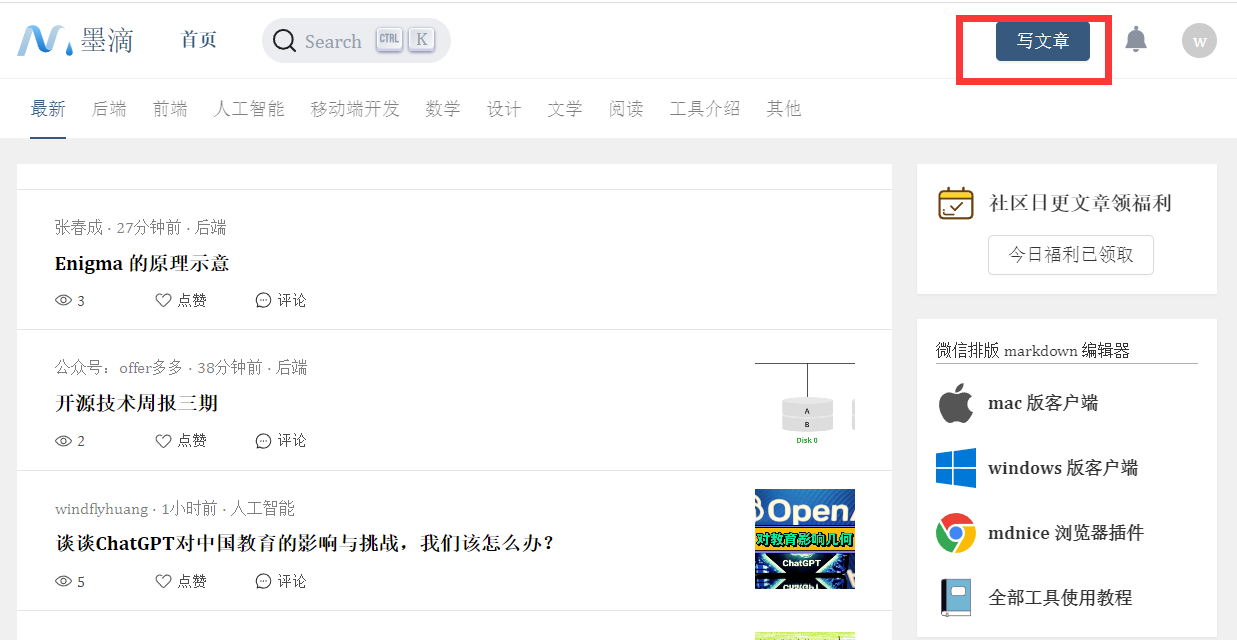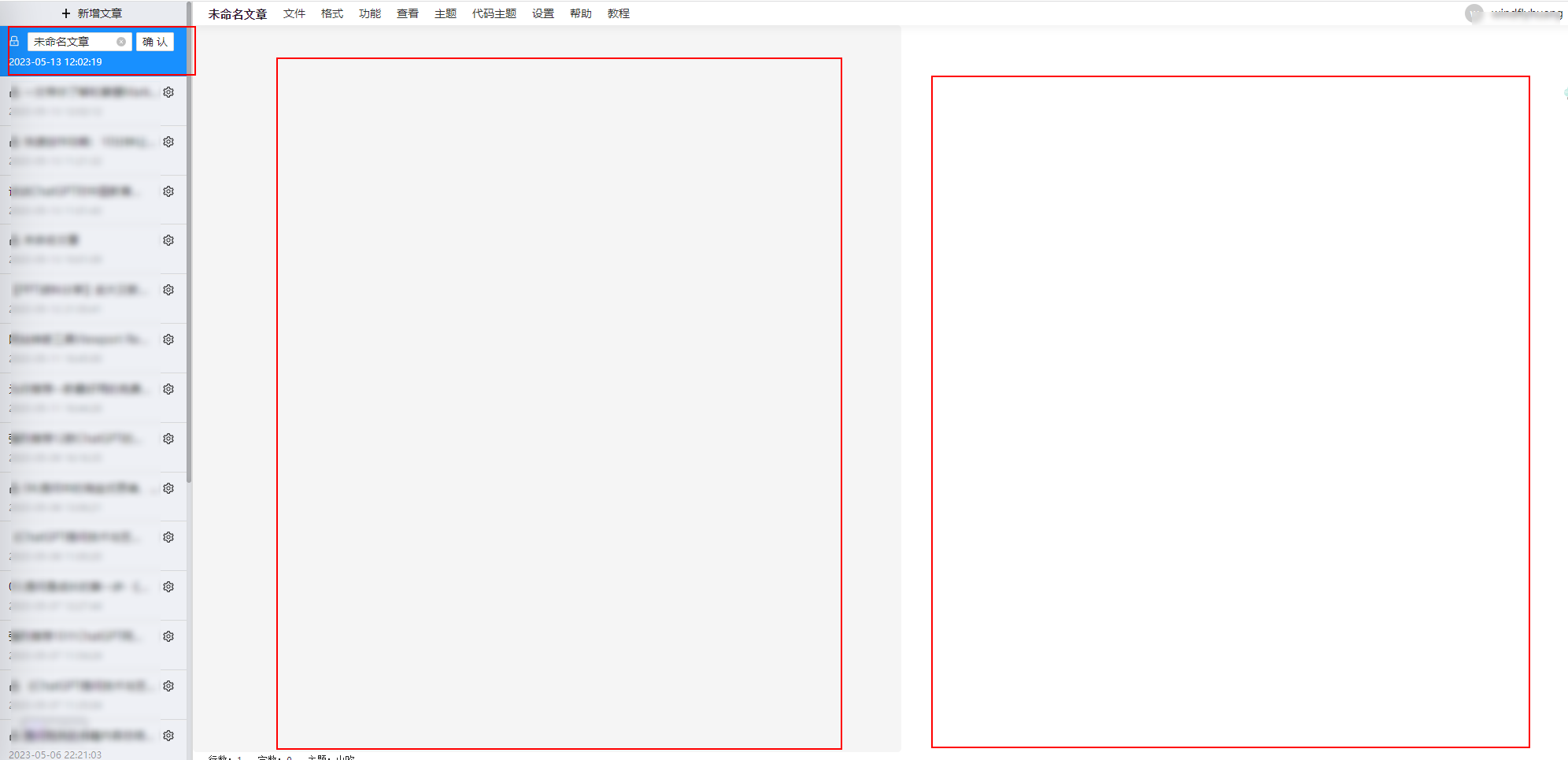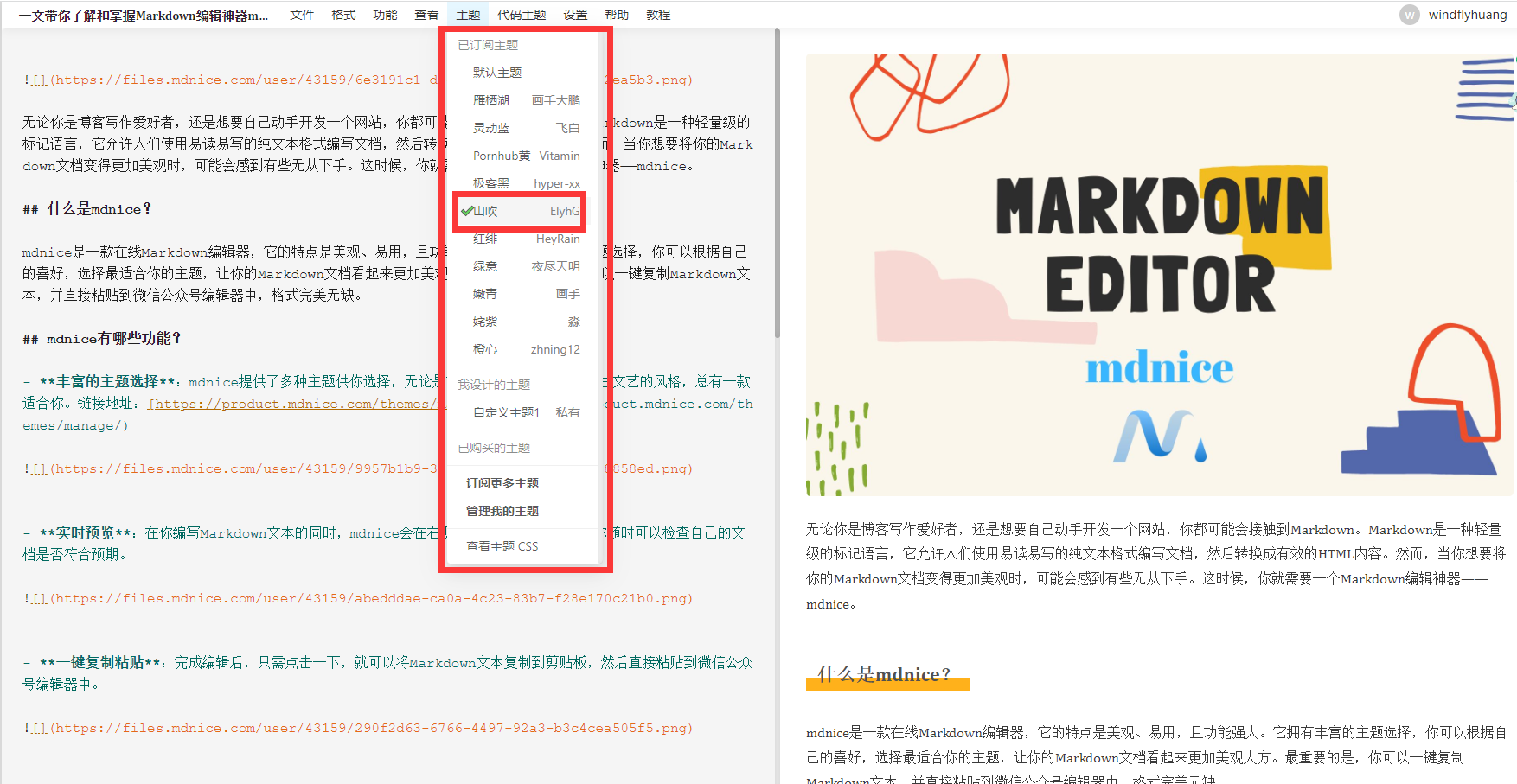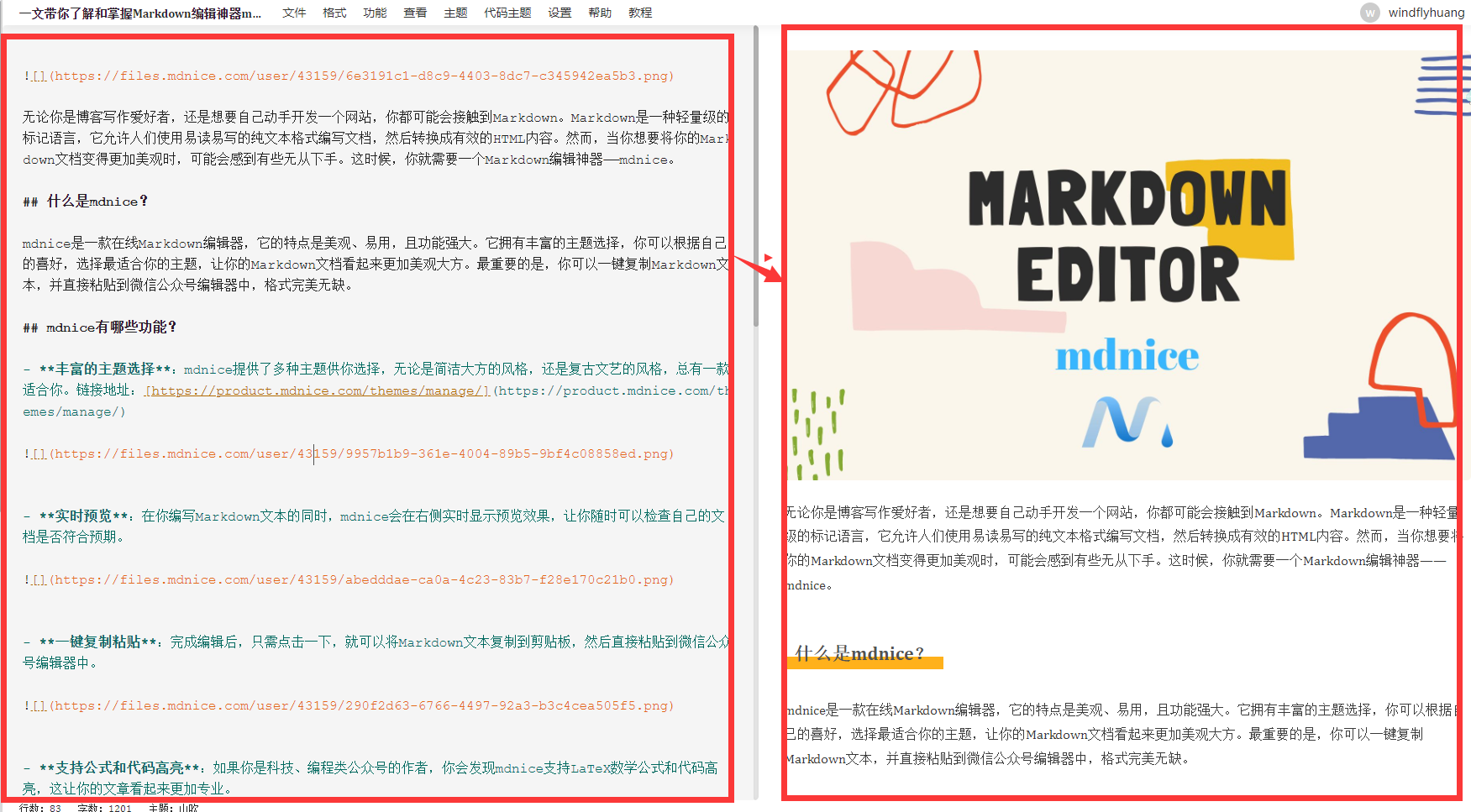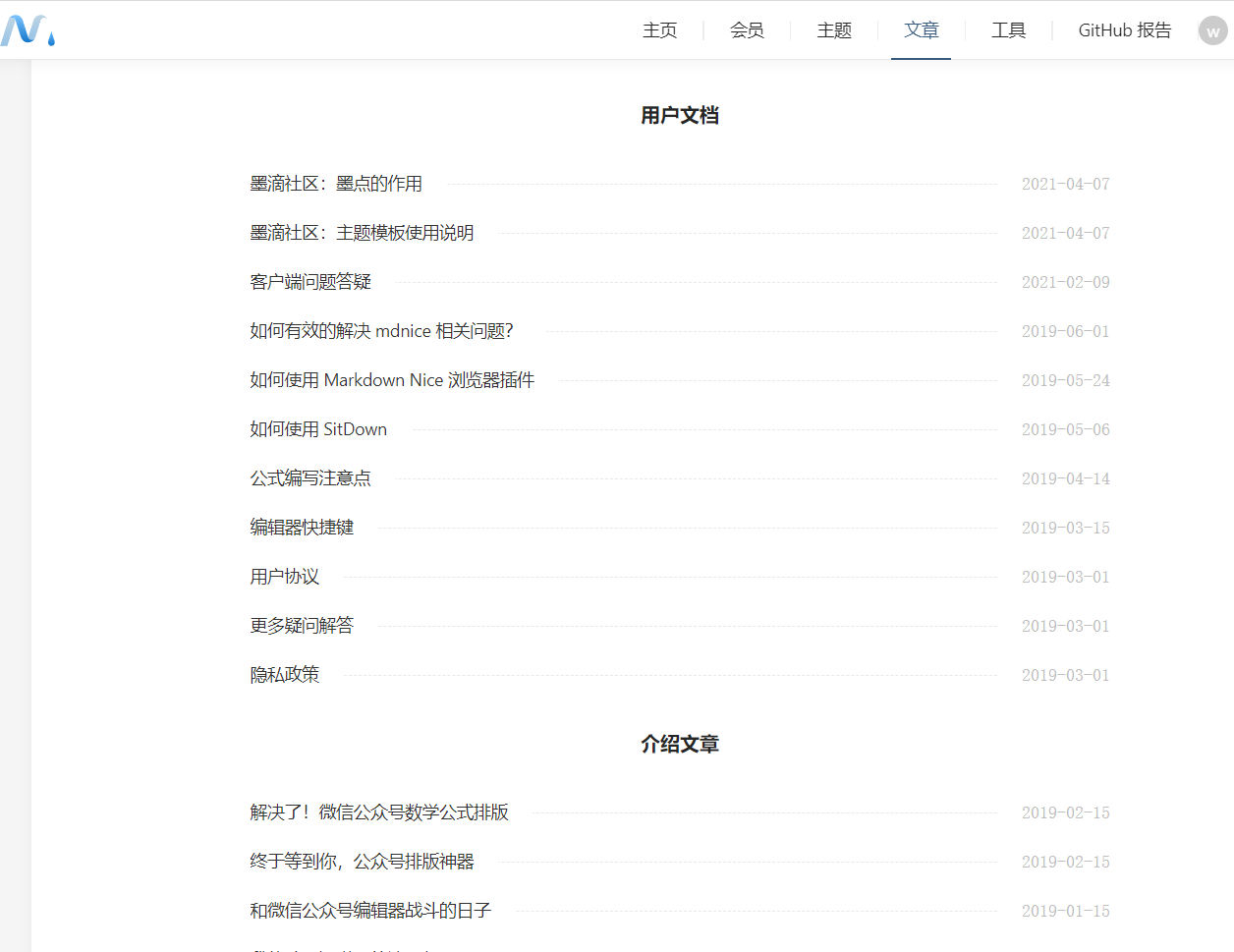无论你是博客写作爱好者,还是想要自己动手开发一个网站,你都可能会接触到Markdown。Markdown是一种轻量级的标记语言,它允许人们使用易读易写的纯文本格式编写文档,然后转换成有效的HTML内容。然而,当你想要将你的Markdown文档变得更加美观时,可能会感到有些无从下手。这时候,你就需要一个Markdown编辑神器——mdnice。
什么是mdnice?
mdnice是一款在线Markdown编辑器,它的特点是美观、易用,且功能强大。它拥有丰富的主题选择,你可以根据自己的喜好,选择最适合你的主题,让你的Markdown文档看起来更加美观大方。最重要的是,你可以一键复制Markdown文本,并直接粘贴到微信公众号编辑器中,格式完美无缺。
mdnice有哪些功能?
-
丰富的主题选择:mdnice提供了多种主题供你选择,无论是简洁大方的风格,还是复古文艺的风格,总有一款适合你。链接地址: https://product.mdnice.com/themes/manage/
-
实时预览:在你编写Markdown文本的同时,mdnice会在右侧实时显示预览效果,让你随时可以检查自己的文档是否符合预期。
-
一键复制粘贴:完成编辑后,只需点击一下,就可以将Markdown文本复制到剪贴板,然后直接粘贴到微信公众号编辑器中。
-
支持公式和代码高亮:如果你是科技、编程类公众号的作者,你会发现mdnice支持LaTeX数学公式和代码高亮,这让你的文章看起来更加专业。
如何使用mdnice?
-
访问mdnice网站:在你的浏览器中打开mdnice的官方网站。
-
选择主题:在网页的上方,你可以看到多种主题供你选择,点击你喜欢的主题即可。
-
编辑Markdown文本:在左侧的编辑器中,输入你的Markdown文本。你可以看到,右侧会实时显示你的文档的预览效果。
-
一键复制粘贴:完成编辑后,点击页面下方的“复制”按钮,就可以将Markdown文本复制到剪贴板。然后,你可以直接将其粘贴到微信公众号编辑器中。
一切都如此简单易用,你只需要几分钟就可以熟练掌握mdnice。
如何编写Markdown文档?
对于Markdown小白来说,可能会对如何编写Markdown文档感到困惑。这里我们介绍一些基本的Markdown语法:
-
标题:在文字前面加上“#”号来创建标题。例如,“# 标题”将创建一个一级标题,“## 标题”将创建一个二级标题,依此类推。
-
加粗:在文字的两侧添加两个“*”或者两个“_”来加粗文字。例如,“加粗”或者“__加粗__”。
-
斜体:在文字的两侧添加一个“”或者一个“_”来使文字变为斜体。例如,“斜体*”或者“_斜体_”。
-
链接:选中文本,或者复制链接放到正文,然后选中该链接文本,按ctrl+k,输入复制的链接即可。
-
图片:直接将图片复制粘贴到你想要放置的位置。
-
无序列表:在每个列表项前面添加一个“-”,“*”或者“+”。
-
有序列表:在每个列表项前面添加一个数字和一个点。例如,“1. 列表项”。
由于微信原因,最多支持到二级列表。
这只是Markdown的基本语法,更多的语法你可以在使用mdnice的过程中逐渐掌握。
更多mdnice使用教程见链接:https://product.mdnice.com/articles/
总结
对于Markdown小白来说,mdnice无疑是一个极好的入门工具。它不仅提供了丰富的主题选择,还提供了实时预览功能,让你可以立即看到你的Markdown文档的最终效果。而且,它的一键复制粘贴功能,让你可以轻松将Markdown文档转换成微信公众号文章,省去了格式调整的烦恼。
无论你是Markdown的新手,还是有一定经验的用户,mdnice都是值得一试的工具。它可以帮助你更好地编写和排版Markdown文档,让你的文档看起来更加美观专业。快来试试吧!
欢迎大家持续关注本公众号!!!
欢迎大家评论与转发!!!
本文由 mdnice 多平台发布